win10定时关机教你win10定时关机设置方法
有些朋友因为工作的原因经常会离开电脑一段时间,结果当天没回来导致电脑一直都处于开启状态,浪费了大量的资源,其实您完全可以给电脑设置自动关机的。 不少使用win10系统的用户经常因为临时有事会离开电脑结果就忘记关闭电脑了,其实您完全可以通过win10定时关机功能来让电脑关机的,下面就来看看win10定时关机的设置方法
有些朋友因为工作的原因经常会离开电脑一段时间,结果当天没回来导致电脑一直都处于开启状态,浪费了大量的资源,其实您完全可以给电脑设置自动关机的。
不少使用win10系统的用户经常因为临时有事会离开电脑结果就忘记关闭电脑了,其实您完全可以通过win10定时关机功能来让电脑关机的,下面就来看看win10定时关机的设置方法。
1.进入win10桌面,点击桌面左下角的小娜图标,然后输入运行,然后鼠标点击搜索结果中的运行程序打开,进入下一步。

2.在打开的运行程序中输入“shutdown -s -t 3600 ”,这里的3600代表3600秒,您可以根据自己的实际需要进行修改。输入完成后点击确定按钮即可。

3.这时桌面的右下角会出现自动关机倒计时的提示框。
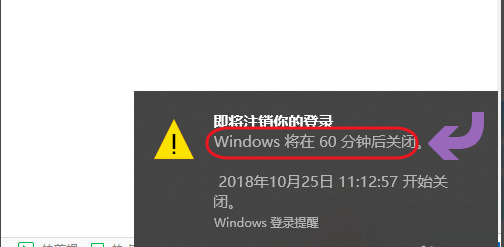
以上就是win10定时关机的设置方法了。
声明:本文内容来源自网络,文字、图片等素材版权属于原作者,平台转载素材出于传递更多信息,文章内容仅供参考与学习,切勿作为商业目的使用。如果侵害了您的合法权益,请您及时与我们联系,我们会在第一时间进行处理!我们尊重版权,也致力于保护版权,站搜网感谢您的分享!






